Win11更新失败错误代码0x800f081f怎么办 windows11更新错误代码0x800f081f如何解决
我们使用电脑是经常会安装各种更新,可是不免碰到一些故障,例如近日有win11系统用户反映说在更新的时候,遇到了错误代码0x800f081f,这样就更新失败了,要如何解决这样的问题呢?今天好装机小编就给大家分享一下windows11更新错误代码0x800f081f的解决方法。
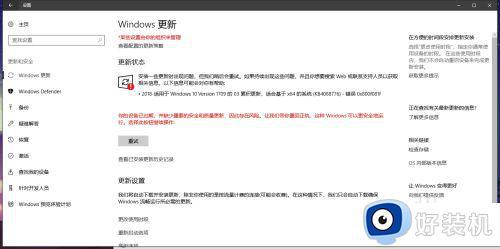
操作方法如下:
方法一:安装离线更新补丁
下载对应的离线更新补丁,采用离线更新的方式。注意:.cab格式的更新包,应采用Dism++来安装更新。
方法二:
1、启动开始菜单,输入 “cmd”,右键以管理员身份运行,然后依次执行以下命令:
SC config wuauserv start= auto
SC config bits start= auto
SC config cryptsvc start= auto
SC config trustedinstaller start= auto
SC config wuauserv type=share
net stop wuauserv
net stop cryptSvc
net stop bits
net stop msiserver
ren C:WindowsSoftwareDistribution SoftwareDistribution.old
net start wuauserv
net start cryptSvc
net start bits
net start msiserver
重启设备,再次尝试更新 Windows,看一下是否还会提示错误。
经过上面的方法就可以解决Win11更新失败错误代码0x800f081f这个问题了,大家不妨可以试试看,希望能够帮助到大家。
Win11更新失败错误代码0x800f081f怎么办 windows11更新错误代码0x800f081f如何解决相关教程
- Win1123h2错误代码0x800f081f什么原因 Win1123h2错误代码0x800f081f三种解决方法
- win11更新错误0x800f081f怎么办 win11升级失败出现错误代码0x800f081f怎么处理
- win11 0x800f081f怎么解决 win11更新错误0x800f081f如何修复
- Win10更新Win11失败错误代码0x0解决方法
- win11更新显示0x8007003如何修复 win11升级失败出现错误代码0x8007003怎么办
- Win11预览版系统更新失败出现0x800f0831错误代码如何处理
- Win11更新失败提示某些更新文件没有正确签名错误代码0x800b0109如何解决
- win11更新错误0x800f0922怎么解决 win11更新失败出现0x800f0922的解决教程
- win11版本22H2更新失败怎么办 win11版本22H2更新失败解决方法
- win110x80070002错误代码的解决方法 win11弹出0x80070002错误代码怎么办
- win11家庭版右键怎么直接打开所有选项的方法 win11家庭版右键如何显示所有选项
- win11家庭版右键没有bitlocker怎么办 win11家庭版找不到bitlocker如何处理
- win11家庭版任务栏怎么透明 win11家庭版任务栏设置成透明的步骤
- win11家庭版无法访问u盘怎么回事 win11家庭版u盘拒绝访问怎么解决
- win11自动输入密码登录设置方法 win11怎样设置开机自动输入密登陆
- win11界面乱跳怎么办 win11界面跳屏如何处理
热门推荐
win11教程推荐
- 1 win11安装ie浏览器的方法 win11如何安装IE浏览器
- 2 win11截图怎么操作 win11截图的几种方法
- 3 win11桌面字体颜色怎么改 win11如何更换字体颜色
- 4 电脑怎么取消更新win11系统 电脑如何取消更新系统win11
- 5 win10鼠标光标不见了怎么找回 win10鼠标光标不见了的解决方法
- 6 win11找不到用户组怎么办 win11电脑里找不到用户和组处理方法
- 7 更新win11系统后进不了桌面怎么办 win11更新后进不去系统处理方法
- 8 win11桌面刷新不流畅解决方法 win11桌面刷新很卡怎么办
- 9 win11更改为管理员账户的步骤 win11怎么切换为管理员
- 10 win11桌面卡顿掉帧怎么办 win11桌面卡住不动解决方法
